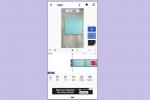A HTC orvosolta a kamera néhány hiányosságát a One A9 készülékkel, amely nem éppen zászlóshajó készülék, amelyet a vállalat ősszel adott ki, de a 10-el tovább ment. Bár visszalépésnek tűnik a 12 megapixeles képérzékelő használata, ez valójában jelentős előrelépés az előzőhöz képest. Ez egy UltraPixel 2 érzékelő 1,55 mikronos képponttal, f/1,8 rekesznyílással és optikai képstabilizátorral (OIS). Az azonnali előny a gyengén megvilágított és éjszakai fotók jelentősen továbbfejlesztett eredményei.
Ajánlott videók
Ahelyett, hogy a kamera kezelőfelületét trükkös funkciókkal és egyéb zavaró tényezőkkel bélelte volna ki, a HTC bölcsen a fotózás alapjainak fejlesztésére összpontosított, különös tekintettel a Photo és Pro módokra. A kettő közül az utóbbi mutatja meg igazán, mire képes ez a fényképezőgép. Íme néhány pillantás a HTC 10 kamerájának használatára, hogy a legtöbbet hozhassa ki fotózási képességeiből.
Összefüggő
- A Samsung My Files alkalmazás használata
- A OnePlus vezérigazgatója 10 Pro kritikussal szembeszáll azzal, hogy hivatalos fotókat tesz közzé
- A Google Maps használata
A Fotó (automatikus) mód alapjai
1 nak,-nek 2
A HTC 10-en az automatikus mód Photo néven ismert, ami kissé szokatlan, de ez az alapértelmezett mód, amellyel a fényképezőgép a dobozból kivéve működik. Az automatikus bekapcsolással alapvetően célozhat és fényképezhet, hogy nagyszerű képeket készítsen, köszönhetően a gyors fókuszálásnak és HDR (High Dynamic Range) mód, amely alapértelmezés szerint engedélyezve van.
A helyzet az, hogy mivel ennek a telefonnak a hátulja UltraPixel képérzékelője van, érzékenyebb a bejövő fényre, és ez pusztítást okozhat azoknál a felvételeknél, amelyek nagyon fényesek, vagy erős fényforrás felé néznek, mint például a nap vagy izzó. Mint minden automatikus módnál, a Fotó módnak is kompenzálnia kell ezt az olyan beállításokkal, mint a fehéregyensúly, az ISO, a zársebesség és az expozíció, hogy kiegyensúlyozottabb képeket készítsen. Ha Auto értékre van állítva, a HDR bekapcsol, ha szükséges, hogy egyensúlyba hozza a csúcsfényeket és az árnyékokat.
Alapértelmezés szerint a Fotó mód 4:3 képarányban fényképez, a teljes 12 megapixeles felbontás mellett. Ha szélesebb képet szeretne, érintse meg a bal oldali beállítások fiókot, érintse meg 4:3 12MP amíg meg nem látod 16:9 9MP. Bár a képek valamivel kisebb felbontásúak lesznek, egy kicsit szélesebb szöggel közelebb kerülhet a témához.
Amikor a fényképezőgépet egy témára irányítja, érintse meg a képernyőt, hogy a kívánt helyre fókuszáljon. Megjelenik egy nap ikon egy függőleges csúszkával. Ez az expozícióvezérlés az érzékelő fényerejének beállítására szolgál. Csúsztassa lefelé, hogy kevesebb fényt érjen el, ami sötétebbé teszi a képet, vagy csúsztassa felfelé több fényért, hogy világosabb legyen. Az ebből eredő változást valós időben fogja látni. A csúszka azonban nem túlzottan érzékeny az érintésre, így néhány mozdulattal el kell mozgatni bármelyik irányba.
Ha elégedett azzal, amije van, érintse meg az exponáló gombot a képernyőn a felvétel elkészítéséhez. Ha megnyomja a hangerőgombot, megjelenik egy képernyő, amely megkérdezi, hogy a gombot kemény exponáló gombként vagy a nagyítás vagy kicsinyítés módjaként szeretné-e használni. Válaszd ki, és ehhez ragaszkodni fog, hacsak nem változtatsz rajta.
A Pro mód megtanulása

A HTC 10 Pro üzemmódja egy felújított kézi vezérlés, és a vezérlési szint jelentős előnyökkel jár a készíthető képek minőségében. Hogy elvigye a tiédet okostelefon Ha a fényképezési készségeket egy másik szintre emeli, meg kell tanulnia a Pro mód használatát.
Szerencsére ez nem olyan ijesztő, mint amilyennek látszik. A Pro-ra váltani olyan egyszerű, mint kicsúsztatni a fiókot a bal oldalról és megérinteni Pro. A kezelőfelület megváltozik, és az alkalmazás alján megjelenik a fehéregyensúly, az expozíció, az ISO, a zársebesség és a kézi fókusz beállítási lehetőségei. Érintse meg bármelyiket, és felugrik egy függőleges csúszka különböző numerikus szintekkel, lehetővé téve, hogy menet közben állítsa be, és valós időben tekintse meg a változásokat. Kipróbálhatja mindegyikhez az automatikus beállításokat is, ha megérinti a gombot A a csúszka tetején.
Megjegyeztük, hogy az expozíció mit tesz korábban, azaz a fényerő és a kontraszt beállítása. A fehéregyensúly úgy állítja be az általános tónust és színt, hogy természetesebbnek tűnjön. Az ISO meghatározza, hogy a fényképezőgép mennyire érzékeny a rendelkezésre álló fényre. A zársebesség szabályozza, hogy milyen gyorsan vagy mennyi ideig legyen kitéve az érzékelő fénynek. A kézi élességállítás lehetővé teszi minden fényképezés közbeni fókusz beállítását, és a legjobb a közeli tárgyak fényképezéséhez.
Mindazonáltal nem kell mindegyik beállítást trükközni ahhoz, hogy kiváló fényképeket készítsünk. Alapértelmezés szerint az expozíciós beállítás szürkén jelenik meg, mivel a beállítás automatikusan történik. Ez rendben van, mivel a többi beállítás módosítása elegendő lesz a felvételi forgatókönyvek túlnyomó többségéhez. A legtöbb esetben a legfontosabb a zársebesség és az ISO, mivel ezek közvetlenül befolyásolják, hogy az érzékeny UltraPixel érzékelő mennyi fénynek van kitéve.

Ezeknek a funkcióknak a beállítása erős fényben vagy gyenge fényviszonyok között egyaránt előnyös lehet. Például, ha egy magas épületet erős napfényben fényképez – különösen, ha a szerkezet háttérvilágítással rendelkezik – túlexponált képet eredményez, még bekapcsolt HDR mellett is. A zársebesség növelése segít ellensúlyozni ezt. Ennek eredményeként az épület sötétebbnek tűnik, de legalább van egy használható kép, amelyet utólag könnyebb szerkeszteni.
A gyenge megvilágítású fényképeknek még nagyobb haszna származik a Pro módból, és a zársebesség csökkentése is segít. Az okostelefonok hagyományosan rosszul rögzítik a környezeti és a természetes fényt – miközben fókuszban maradnak – sötétebb környezetben. A Fotó mód megteszi, amit tud, de egyébként nehezen éri el az egyenletes eredményeket. A Pro mód egy jelentős frissítés, és csak a beállításokkal kell játszani a természetesebb kompozíció elérése érdekében. Győződjön meg róla, hogy éjszaka vagy gyenge fényviszonyok között fényképez, mert a fényképezőgépek érzékenyek a mozgásra alacsonyabb zársebesség mellett, tartsa biztos kezét.
Kiváló felvételek készítése Pro módban
1 nak,-nek 3
A HTC 10 nem olyan gyorsan fókuszál, mint a Samsung Galaxy S7 vagy S7 Edge, de minden bizonnyal gyorsabb, mint elődje. Ez a Pro módra is igaz, így előfordulhat, hogy meg kell koppintani, hogy megfelelően fókuszáljon a fényképezni kívánt témára. Ha mozgó tárgyat vagy témát fényképez, érintse meg azt a kijelzőn, és a HTC 10 automatikusan rögzíti. Ez tökéletes mindenféle lövöldözéshez.
A Pro módban történő fényképezés azt is jelenti, hogy a normál JPEG formátum mellett RAW formátumban is készíthet képeket. A RAW egy azonos fájl, kivéve, hogy körülbelül 10-szer annyi adatot tárol, ami azt jelenti, hogy a képet nem érinti semmilyen digitális feldolgozás. Nyissa meg a RAW-képeket egy speciális képszerkesztő alkalmazásban, például az Adobe Lightroomban számítógépen vagy telefonon, és jobban szabályozhatja azok megjelenését.
Alapértelmezés szerint a Pro mód csak JPEG-re van állítva, de ezt megváltoztathatja, ha balról kihúzza a fiókot, és megérinti a JPG ikont az almenüben, amíg meg nem mondja NYERS. Nem kell RAW-ban fényképezned, de jó ötlet azokhoz a festői felvételekhez, amelyek igazán érdekelnek. Vegye figyelembe, hogy a fotók arányát 4:3 12 MP-ről 16:9 9 MP-re is módosíthatja, ahogy korábban említettük. Ha azonban a minőség számít, akkor ragaszkodjon a 4:3-hoz.
Professzionális módban, az Ön által preferált beállításoktól függetlenül, egyszerűbb nagyszerű felvételeket készíteni, mint amilyennek látszik. Az ISO és a zársebesség beállítása az első lépés, de előfordulhat, hogy a fehéregyensúlyt is módosítani kell, ha túl sok a sárga vagy kék tónus a felvételen. A fehéregyensúly automatikus beállítása segíthet, de ne hagyatkozzon túlságosan rá.
Nincs sok más a jobb kompozíció eléréséhez Pro módban. A beépített eszközök segítségével könnyen kitalálható, mi a kézzelfogható hatás, és nem tart sokáig, hogy menet közben elvégezzük a beállításokat.
Lövés Zoéval

A Zoe egy speciális fényképezési mód, amelyet először 2013-ban vezettek be a One M7-en. Azóta ingyenes alkalmazásként elérhetővé vált a Google Playen bármely számára Android felhasználókat. Célja állóképek összekeverése rövid klipekkel és sorozatfelvételekkel. Bármilyen ügyes is, Pro móddal semmilyen módon nem fog működni. Mindent, amit a Zoéban forgat, az Auto módban kell forgatnia.
Valójában a Zoe ezen verziója kevesebb funkcióval rendelkezik, mint a korábbiak, de ez nem veszteség. Ha Zoe módban lenyomja az exponáló gombot, egyetlen kép és három másodperces videoklip készül. Az ötlet az, hogy különféle képeket és klipeket keverhet össze, hogy montázsvideót készítsen háttérzenével és művészi szűrőkkel a drámaibb hatás érdekében. Elég ügyes, és a Zoe Photo Editor - amely előre telepítve van a HTC 10-re - hozzáférhet minden fotóit és videóit (beleértve a Pro képeket is). Nincs jó vagy rossz módja ennek a módnak a használatára, tekintettel a benne rejlő kreativitás szintjére.
Az egyetlen figyelmeztetés az, hogy Zoe érzékenyebb a mozgásra, mind a kezedből, mind a képen mozgó alanyokból. Tartsa kitartó kezét, és valószínűleg nem fog csalódni.
Szerkesztői ajánlások
- A OnePlus 10T előrendelése
- A 150 fokos nagy látószögű objektív felülmúlja a OnePlus 10 Pro kamera műszaki jellemzőit
- Előfordulhat, hogy Android 10 okostelefonja nem tudja hívni a 911-et, ha Microsoft Teams szolgáltatást használ
- Hogyan lehet kikapcsolni az 5G-t egy Samsung telefonon
- Gyakori Samsung Galaxy S10, S10 Plus és S10e problémák és megoldásuk